在现代社会中,我们几乎每天都需要使用USB设备,例如U盘、打印机、移动硬盘等。然而,这些设备在电脑上正常运行所依赖的就是USB驱动程序。如果我们不知道如何正确地安装USB驱动程序,就可能导致这些设备无法正常工作。本文将向大家介绍如何在电脑上安装USB驱动程序,帮助大家解决与USB设备相关的问题。

一、检查操作系统和设备型号的兼容性
在安装USB驱动程序之前,我们首先需要确认电脑的操作系统版本和设备型号与所下载的USB驱动程序是兼容的。
二、下载正确的USB驱动程序
根据你所使用的设备型号,在官方网站或者其他可靠来源下载对应的USB驱动程序,并确保下载的是最新版本。
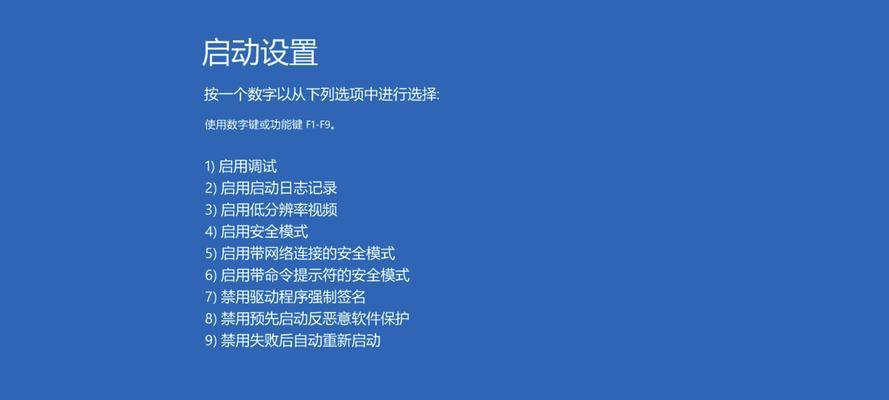
三、解压并打开下载的驱动程序文件夹
找到下载的驱动程序文件,右键点击并选择“解压缩到当前文件夹”,解压后会得到一个文件夹。
四、连接USB设备并打开设备管理器
将USB设备连接到电脑上,并按下Win+X键,选择“设备管理器”,打开设备管理器窗口。
五、找到需要安装驱动程序的设备
在设备管理器窗口中,找到需要安装驱动程序的设备,并右键点击设备名称。
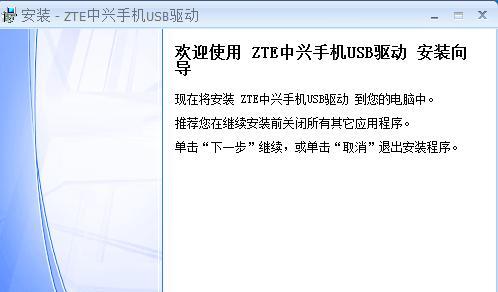
六、选择更新驱动程序
在右键点击设备名称后,选择“更新驱动程序”,打开驱动程序更新向导。
七、选择手动更新驱动程序
在驱动程序更新向导中,选择“浏览计算机以查找驱动程序软件”,然后选择“从计算机的设备驱动程序列表中选择”。
八、指定驱动程序文件夹路径
在接下来的界面中,点击“浏览”按钮,然后找到之前解压的驱动程序文件夹,并选择该文件夹。
九、开始安装驱动程序
在选定驱动程序文件夹路径后,点击“下一步”按钮,开始安装USB驱动程序。
十、等待驱动程序安装完成
等待一段时间,直到系统提示USB驱动程序安装成功。
十一、重启电脑
安装完成后,建议重新启动电脑,以确保USB驱动程序正常生效。
十二、测试设备是否正常工作
重启电脑后,插入USB设备,测试设备是否可以正常被识别和使用。
十三、更新USB驱动程序
如果安装后发现USB设备仍然无法正常工作,可以尝试更新USB驱动程序的方法来解决问题。
十四、卸载并重新安装驱动程序
如果更新驱动程序后问题依然存在,可以尝试卸载原有的驱动程序,并重新安装最新版本的驱动程序。
十五、寻求专业技术支持
如果以上方法仍然无法解决问题,建议寻求专业技术支持,以获得更准确的解决方案。
通过本文的介绍,我们了解了如何在电脑上安装USB驱动程序。正确安装USB驱动程序是保证USB设备正常工作的关键,希望本文能够帮助到大家解决与USB设备相关的问题。记住,在安装驱动程序之前要确保操作系统和设备型号的兼容性,按照步骤正确操作,并且及时更新驱动程序以获得更好的使用体验。




